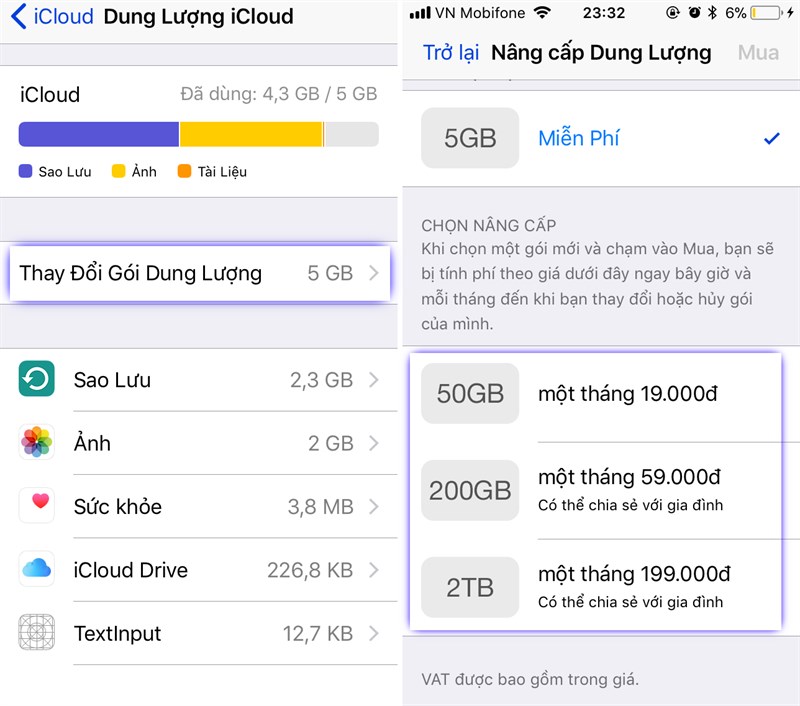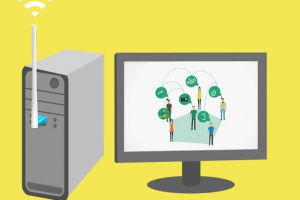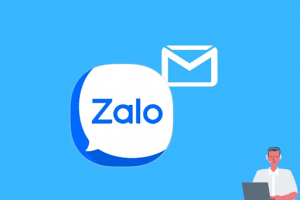iCloud là một dịch vụ lưu trữ trực tuyến do chính Apple cung cấp để thực hiện đồng bộ và sao lưu dữ liệu trên iPhone. Ngoài ra, iCloud cũng rất hữu ích khi bạn cần thay đổi thiết bị của mình hoặc chuyển dữ liệu sang thiết bị khác. Nhưng sau một thời gian dài sử dụng bạn sẽ thấy thông báo dung lượng bộ nhớ iCloud đã đầy. iCloud đầy phải làm sao? là thắc mắc của rất nhiều người dùng khi gặp phải tình trạng này. Vậy iCloud đầy phải làm sao? và cách giải quyết vấn đề này, sau đây là hướng dẫn chi tiết, chúng ta cùng tìm hiểu nhé.
Nội dung chính
Tại sao bộ nhớ iCloud đầy?
Với mỗi tài khoản icloud trên điện thoại iOS, người dùng sẽ có dung lượng miễn phí để sao lưu và đồng bộ dữ liệu. Với mỗi tài khoản ID Apple sẽ có khoảng 5GB dung lượng iCloud miễn phí. Lưu trữ iCloud sẽ giúp người sử dụng sao lưu các dữ liệu quan trọng như ảnh, video, danh bạ, v.v.
Khi dung lượng bộ nhớ iCloud đầy, do người sử dụng sao lưu quá nhiều hình ảnh, video, tin nhắn… Vùng lưu trữ này sẽ vượt quá 5GB miễn phí, nhà phát hành Apple cho phép điện thoại iPhone hiển thị thông báo bộ nhớ iCloud đầy để người sử dụng biết.
Kiểm tra nguyên nhân dung lượng iCloud đầy
Trên iPhone/iPad bạn truy cập vào mục Cài đặt -> ID Apple, iCloud -> iCloud -> Quản lý dung lượng.
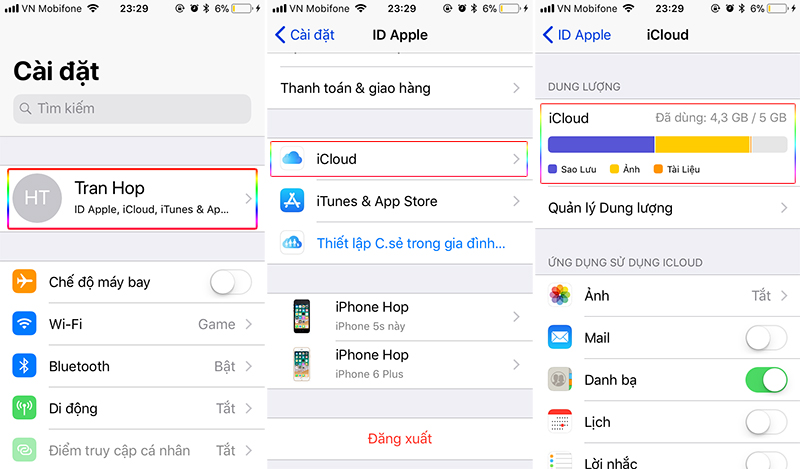
Ngay lúc này toàn bộ thông tin về dung lượng iCloud trên iPhone/iPad sẽ được liệt kê chi tiết, từ đó bạn có thể kiểm tra các tính năng hoặc ứng dụng nào chiếm dụng dung lượng nhiều nhất trên iPhone/iPad.
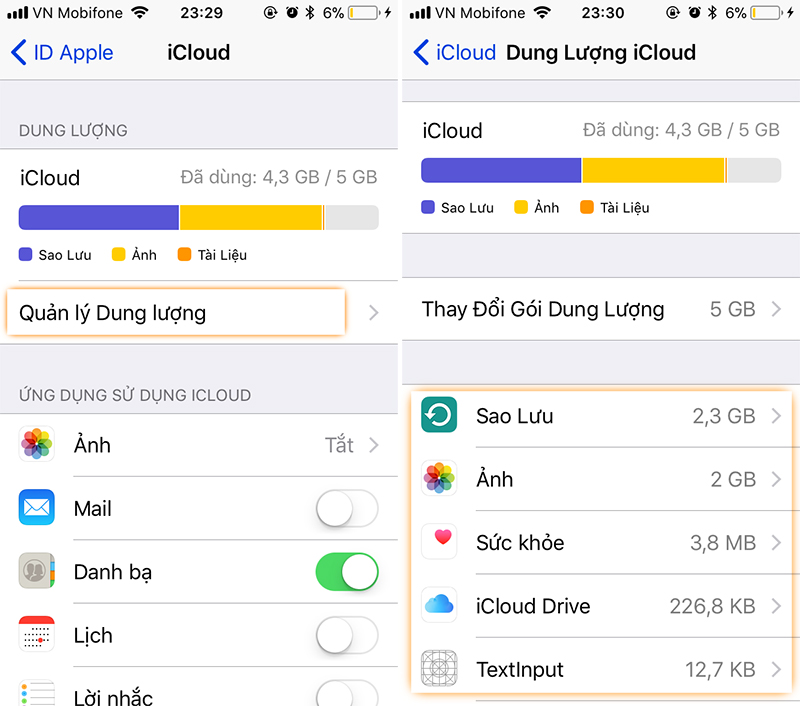
Cách giải phóng dung lượng bộ nhớ iCloud
Xoá dữ liệu những ứng dụng không sử dụng nhiều và sao lưu iOS
Trong danh sách các ứng dụng ở mục Quản lý dung lượng, tìm các ứng dụng không thực sự cần thiết hoặc ít sử dụng và xoá dữ liệu của chúng đi.
Ngoài ra, bạn nên kiểm tra dung lượng trong phần Sao lưu, Ngay tại đây bạn sẽ thấy dung lượng bị chiếm dụng bởi các dữ liệu từ iPhone hiện tại và các bản sao lưu từ các thiết bị cũ hơn trước đó mà bạn không còn sử dụng đến.
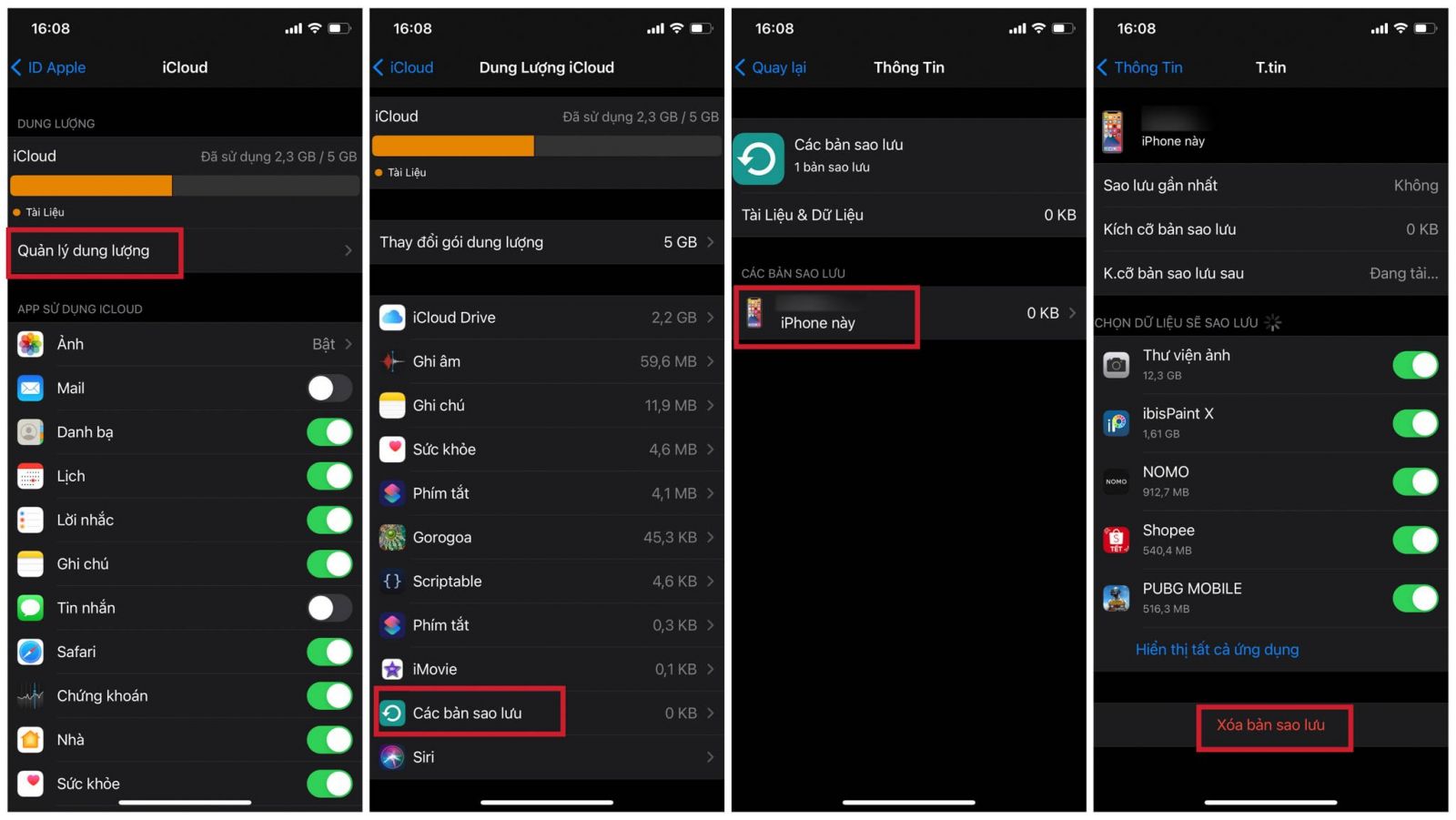
Để xoá chúng, tại mục Quản lý dung lượng, bạn bấm chọn vào Các bản sao lưu -> bấm chọn thiết bị -> Xoá các bản sao lưu.
Tắt Ảnh iCloud để tiết kiệm dung lượng iCloud
Phần lớn ứng dụng Ảnh là ứng dụng chiếm dung lượng bộ nhớ nhiều nhất trên iCloud. Bạn có thể vô hiệu hoá sao lưu thư viện Ảnh để khắc phục tình trạng đầy dung lượng bộ nhớ iCloud.
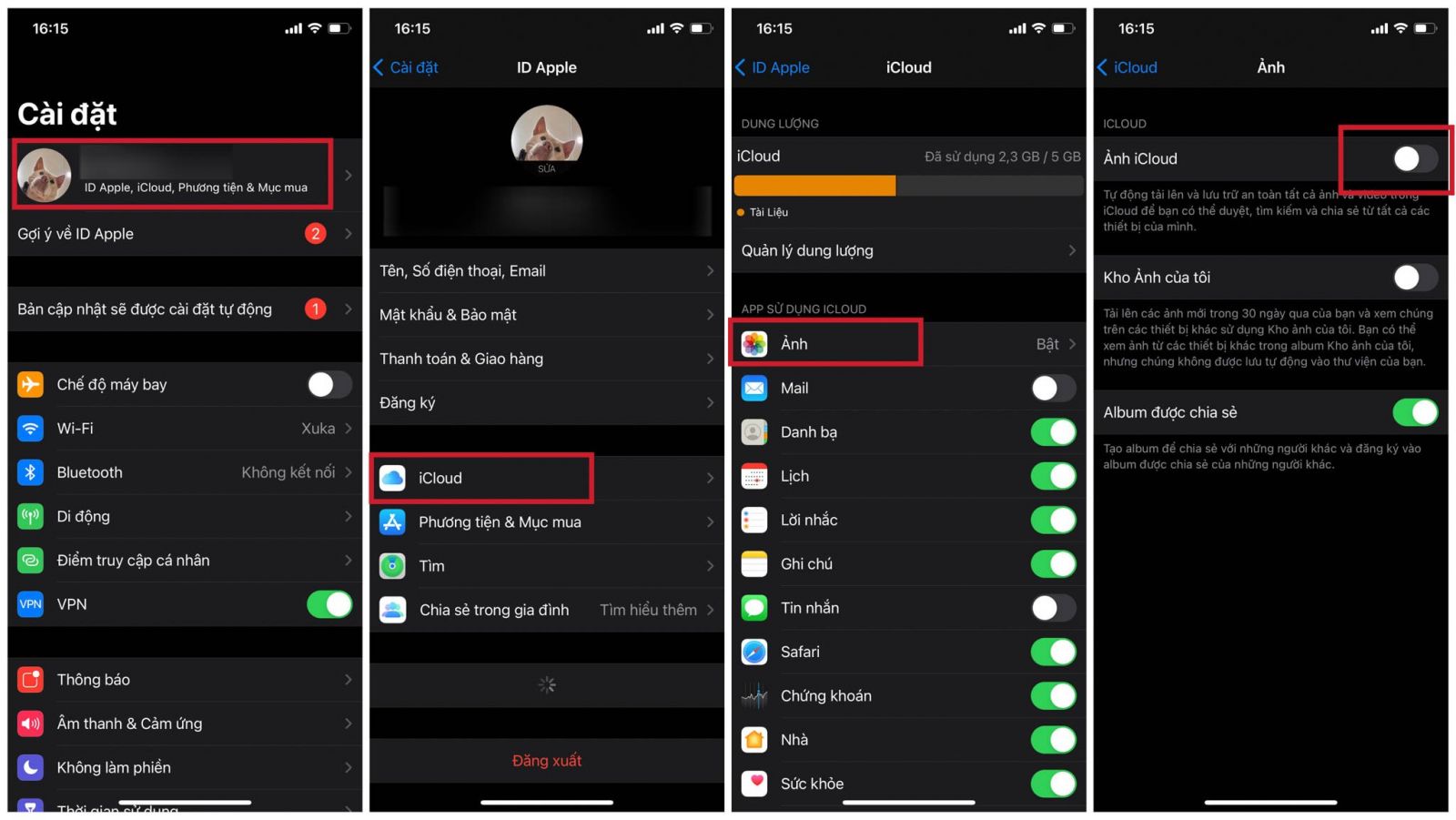
Bạn mở Cài đặt -> bấm chọn vào tên ID Apple của bạn -> iCloud -> Ảnh -> bấm chọn tắt Ảnh iCloud.
Tính năng tự động sao lưu ảnh và video lên iCloud bị tắt và bạn có thể có thêm dung lượng. Tuy nhiên, bạn sẽ không thể truy cập vào ảnh hay video từ các thiết bị khác đang sử dụng chung tài khoản ID Apple.
Lưu ý: Nếu dữ liệu ảnh của bạn chỉ khả dụng trên iCloud chứ không phải trên iPhone, hãy tải chúng xuống từ iCloud.com trước khi thao tác tắt Ảnh iCloud.
Tắt sao lưu ứng dụng trên iCloud
Ngoài hình ảnh và video, iCloud của Apple còn cho phép bạn sao lưu dữ liệu từ các ứng dụng đang sử dụng khác. Bạn có thể tắt sao lưu chúng đi để tiết kiệm thêm dung lượng iCloud cho những việc quan trọng hơn.
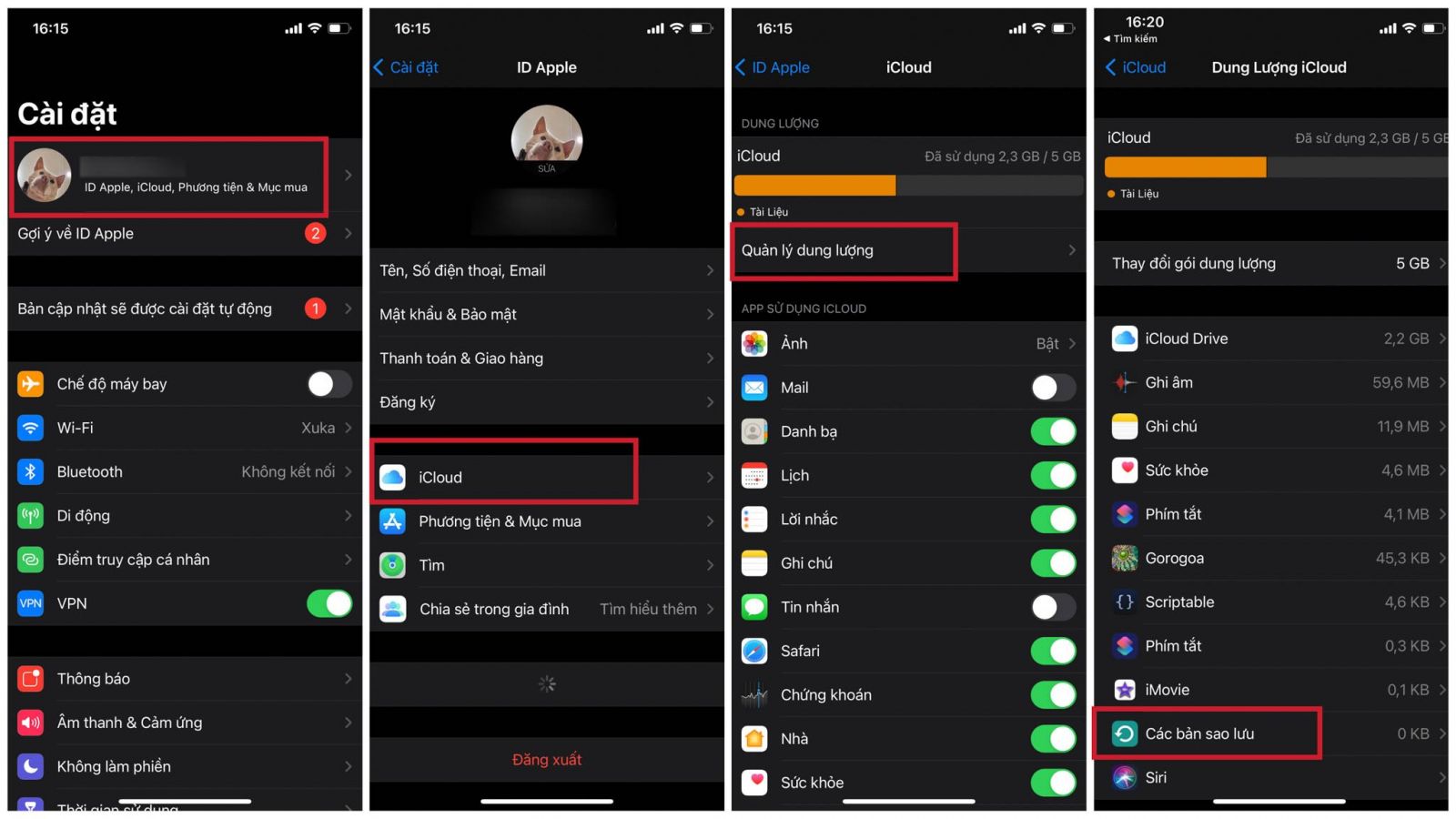
Để bật hoặc tắt sao lưu ứng dụng trên iCloud, bạn vào Cài đặt -> bấm chọn vào tên ID Apple của bạn -> iCloud -> Quản lý dung lượng -> bấm chọn vào Các bản sao lưu.
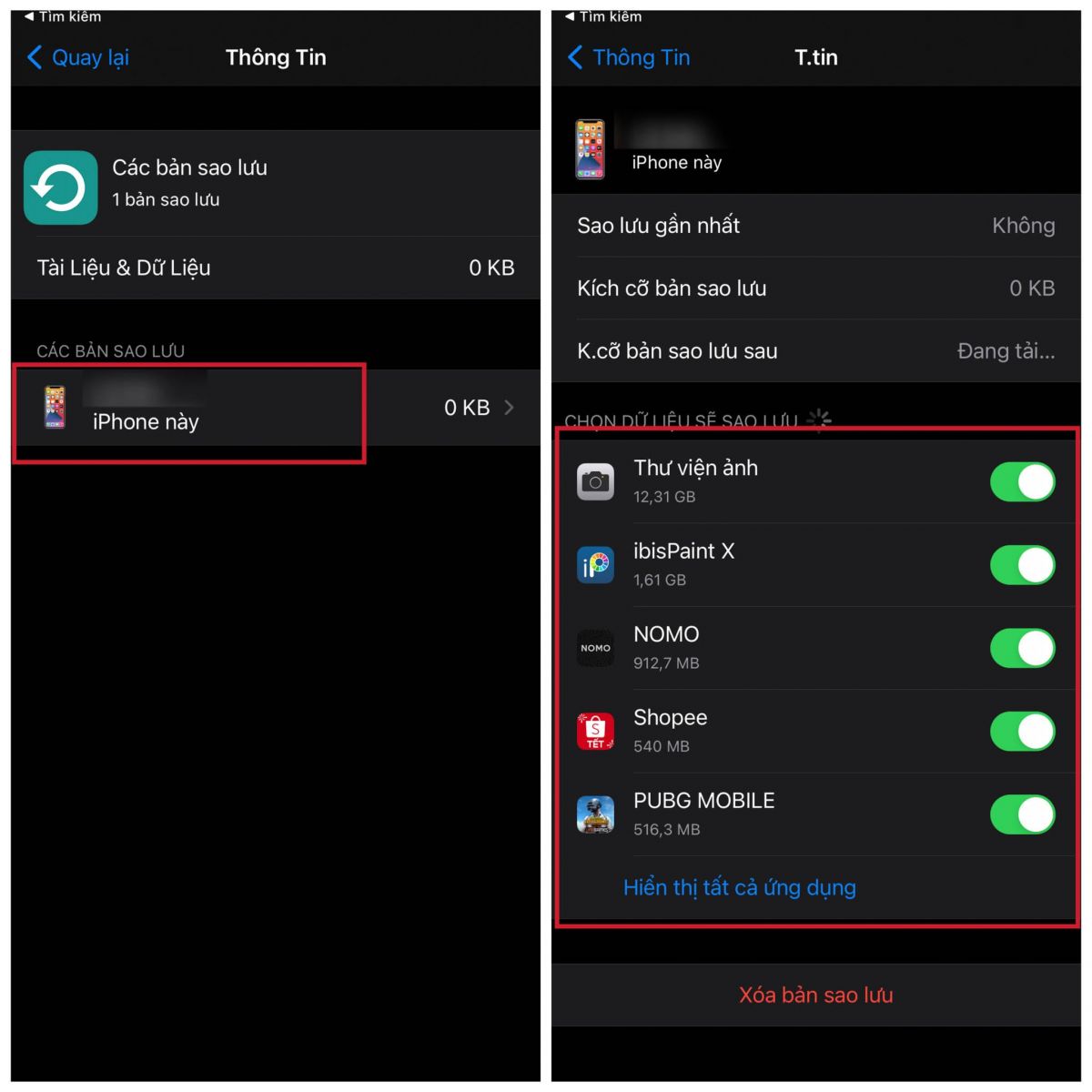
Chọn thiết bị muốn tắt hoặc bật sao lưu -> tiếp theo bạn hãy tắt hoặc bật ở danh sách ứng dụng.
Dọn dẹp iCloud Drive trên iCloud
Tương tự như trong Google Drive, iCloud Drive của bạn là nơi mà Apple lưu trữ tất cả các dữ liệu, bao gồm tệp tài liệu, tệp được lưu bởi các ứng dụng, tin nhắn,… Sau một thời gian dài sử dụng bạn sẽ cần phải dọn dẹp để có thêm dung lượng cho iCloud.
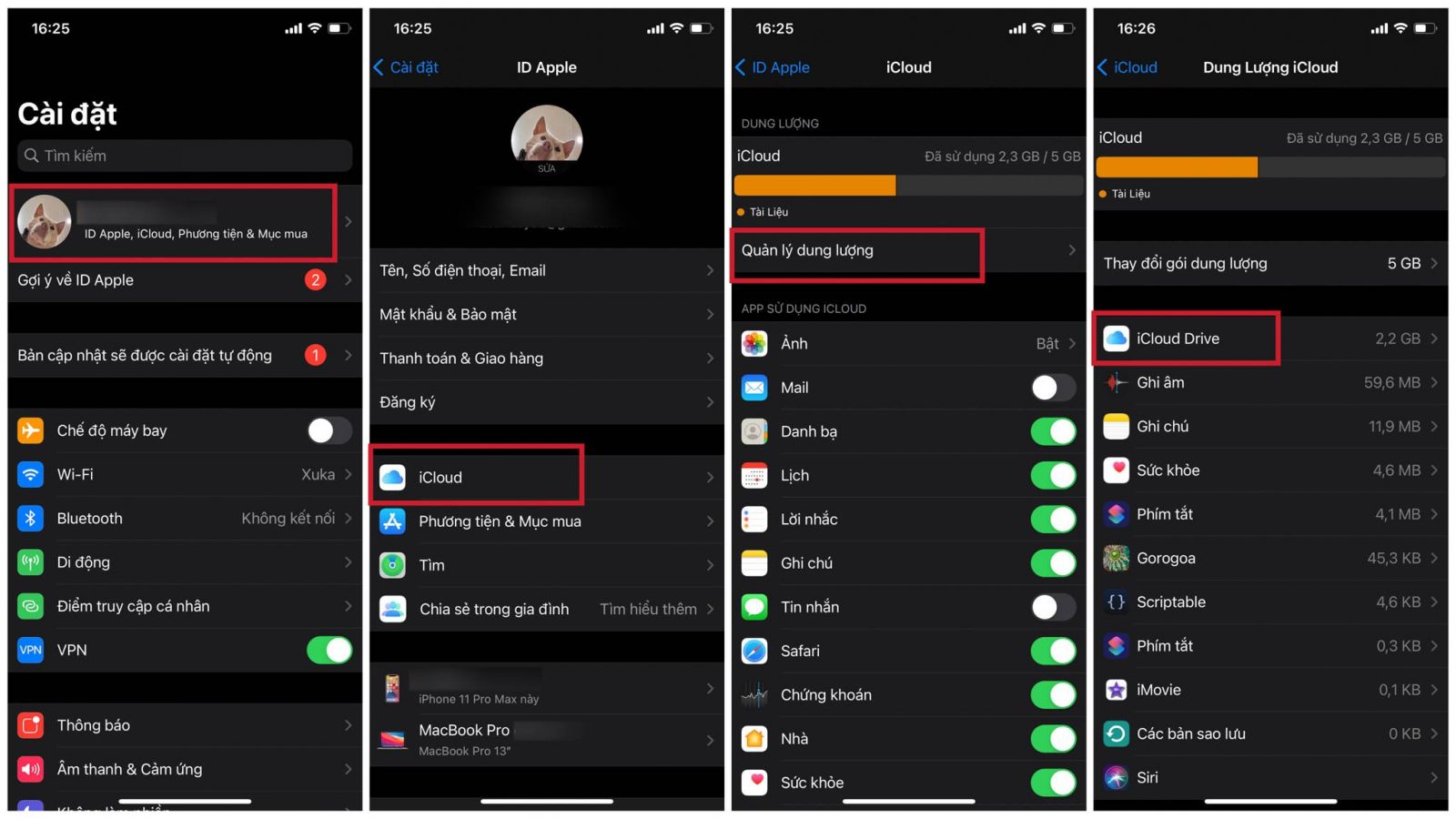
Bạn vào Cài đặt -> bấm chọn vào tên ID Apple của bạn -> chọn iCloud -> chọn Quản lý dung lượng -> chọn iCloud Drive.
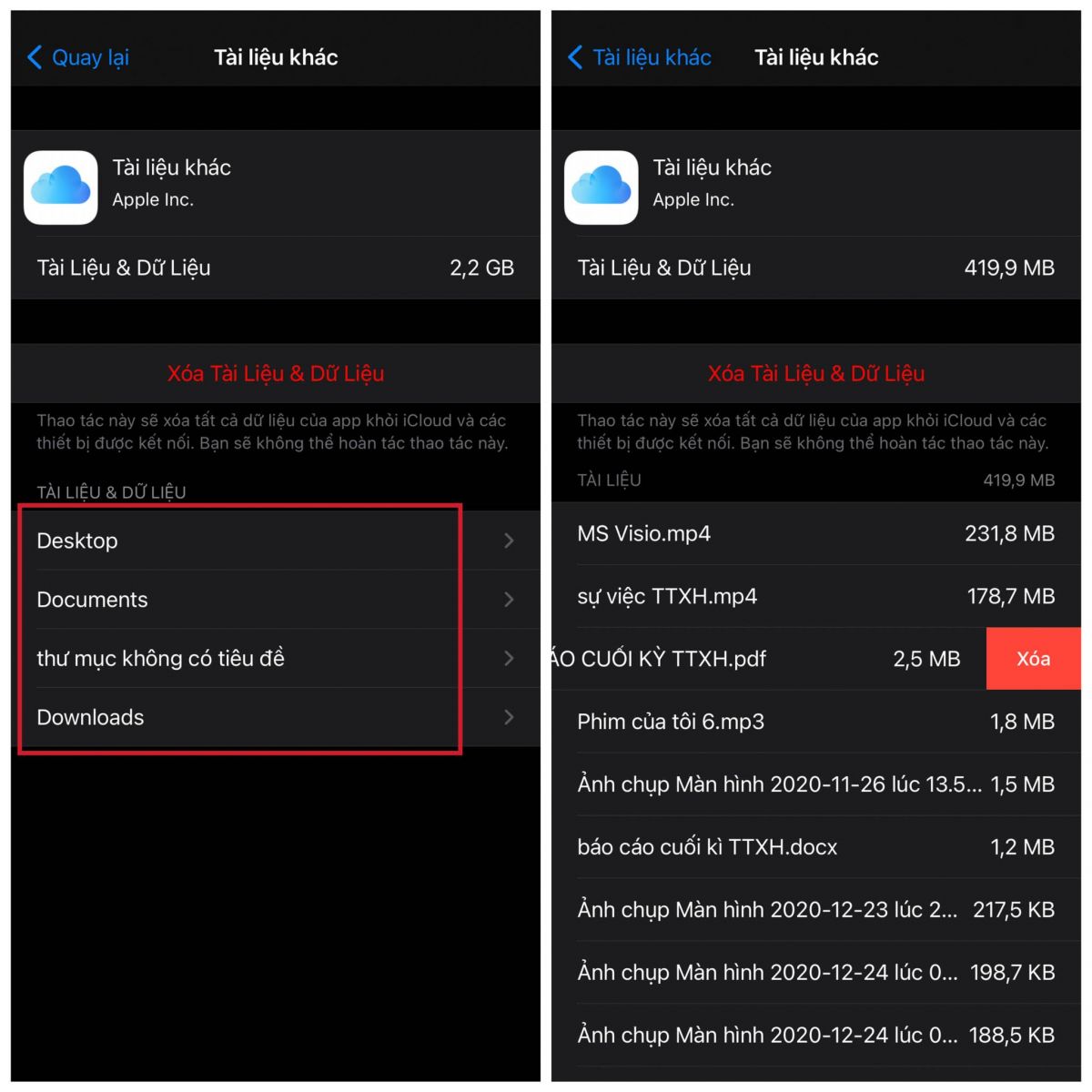
Ngay tại đây, bạn sẽ thấy tất cả các tệp được lưu trữ trong iCloud Drive. Nếu bạn thấy nội dung nào đó không cần thiết hay không còn sử dụng, bạn hãy vuốt sang trái trên tệp đó và bấm chọn vào Xóa để xóa tệp này đi.